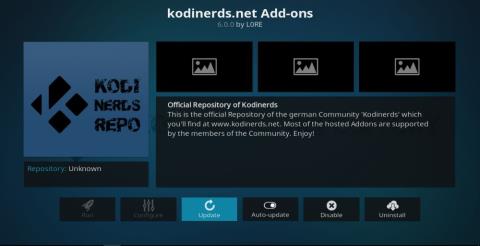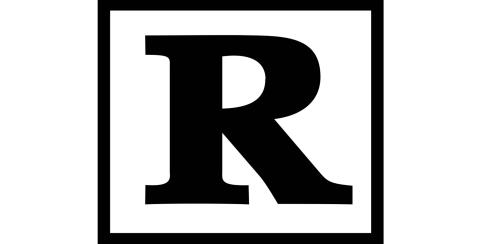Nu este ușor să fii la curent cu toate cele mai recente evenimente sportive. Chiar și golful a câștigat popularitate în ultimii ani, generând mai multe turnee pe tot globul, cu noi campioni care apar în mod regulat. Totuși, găsirea unui flux de golf de încredere poate fi la fel de dificilă. Din fericire, playerul media open-source Kodi este aici pentru a salva ziua. Indiferent dacă urmărești turneul PGA sau prinzi turneul LPGA sau european între ele, instalarea suplimentelor potrivite cu Kodi te poate ajuta să ții pasul cu cele mai bune fluxuri de golf, indiferent unde călătoriți.
Obțineți VPN-ul # 1
57% REDUCERE Plan standard de 2 ani
Important - Utilizați întotdeauna un VPN cu Kodi
Kodi este un software fantastic cu o comunitate vibrantă și activă. O mare parte din suplimentele aplicației sunt dezvoltate de surse terțe. Ele ajută la transformarea unei instalații obișnuite într-o centrală puternică de media moderne, toate cu doar câteva resurse și setări. Problema este că unele dintre aceste suplimente sunt legate de conținut piratat, ceea ce a stârnit semnale roșii în comunitatea juridică în ultimii ani. Utilizatorii Kodi se pot aștepta la un control sporit din partea ISP-urilor și a programelor de supraveghere, motiv pentru care este vital să activați un VPN de fiecare dată când vă conectați.
VPN-urile criptează datele care părăsesc dispozitivul dvs., asigurându-vă că nimeni nu poate vedea ceea ce descărcați sau transmiteți în flux. Acest lucru vă ajută să vă ascundeți locația reală și împiedică terții să vă urmărească activitatea online. Tot ce trebuie să faceți este să vă înscrieți, să rulați software-ul și să puteți transmite în flux în perfectă siguranță.
Cel mai bun VPN pentru Kodi – IPVanish
IPVanish are politici excelente de confidențialitate asociate cu servere rapide, ambele menținând fluxurile dvs. să funcționeze fără probleme, fără a vă sacrifica anonimatul. IPVanish face acest lucru printr-o combinație de criptare puternică (AES de 256 de biți, pentru a fi mai precis), funcții superbe de protecție a identității (interruptor automat de oprire și protecție împotriva scurgerilor DNS) și o politică de confidențialitate fără înregistrare care acoperă întregul trafic. A rămâne în siguranță este ușor de făcut cu IPVanish. Tot ce trebuie să faci este să te conectezi!
Viteza este crucială pentru vizionarea fluxurilor Kodi, mai ales dacă urmăriți golful live. Pentru a vă asigura că nu trebuie să vă uitați la ecrane nesfârșite de buffering, IPVanish oferă o rețea masivă de peste 850 de servere în 61 de țări diferite, oferindu-vă o mulțime de opțiuni pentru conexiuni fiabile. Și mai bine, veți avea acces complet la torrente anonime, lățime de bandă nelimitată și nu veți întâlni niciodată limite de viteză sau accelerare, indiferent cât de mult descărcați.
IPVanish oferă o garanție de returnare a banilor de 7 zile, ceea ce înseamnă că aveți o săptămână pentru a-l testa fără riscuri. Vă rugăm să rețineți că cititorii de Sfaturi pentru dependență pot economisi 60% aici pe planul anual IPVanish , reducând prețul lunar la doar 4,87 USD/lună.
Cum se instalează suplimentele Kodi
Suplimentele Kodi sunt în general stocate în depozite (repos). Acestea sunt, practic, fișiere zip mari stocate și întreținute pe servere la distanță, un concept care facilitează descoperirea de conținut nou și menținerea la zi a suplimentelor actuale. Puteți instala repoziții printr-o serie de metode, dar preferăm opțiunea „surse externe” a lui Kodi. Înainte de a începe, va trebui să modificați o setare implicită pentru a permite acestei metode să funcționeze:
- Deschideți Kodi și faceți clic pe pictograma roată pentru a intra în meniul Sistem.
- Accesați Setări de sistem > Suplimente
- 3 . Comutați cursorul de lângă opțiunea „Surse necunoscute”.
- Acceptați mesajul de avertizare care apare.
Cu Kodi configurat, sunteți liber să găsiți adrese URL de depozit, să le introduceți ca surse, să lăsați Kodi să descarce fișierele, apoi să instalați câte suplimente doriți. Este nevoie de câteva încercări pentru a te obișnui, dar odată ce vei înțelege, vei vedea cât de ușor este să adaugi conținut personalizat!
Notă: Unele suplimente neoficiale Kodi pot include link-uri către conținut neverificabil sau chiar piratat. Addictive Tips nu acceptă și nu încurajează nicio încălcare a restricțiilor privind drepturile de autor. Vă rugăm să luați în considerare legea, victimele și riscurile de piraterie înainte de a accesa materiale protejate prin drepturi de autor fără permisiune.
Suplimente oficiale Kodi pentru Golf Streams
Kodi oferă o serie de suplimente „oficiale” distribuite printr-un depozit care este inclus la fiecare descărcare. Nu va trebui să instalați acest depozit separat, iar tot conținutul pe care îl prezintă este 100% sigur, legal și ușor de utilizat. Folosirea suplimentelor oficiale este o modalitate excelentă de a profita de extensibilitatea lui Kodi fără a vă face griji cu privire la încălcarea legii. Mai jos sunt doar câteva dintre suplimentele noastre oficiale preferate care oferă conținut sportiv, fluxuri de golf și multe altele.
NBC Sports Live Extra
NBC Sports Network este unul dintre cele mai mari canale de transmisie sportivă din SUA. Este casa oficială a mai multor organizații profesionale, inclusiv fotbalul din Premier League. Golful este mare cu NBC Sports și veți putea găsi un număr surprinzător de fluxuri live prin acest supliment la îndemână. Singurul dezavantaj real este că fluxurile de golf nu ocupă propria lor categorie, așa că va trebui să căutați puțin pentru a găsi tururile care vă interesează. companie cu sediul. Un preț mic de plătit pentru acces rapid la golf online!
Cum se instalează suplimentul NBC Sports Live Extra:
- Deschideți Kodi pe dispozitivul local și accesați meniul principal .
- Selectați „ Suplimente ”
- Faceți clic pe pictograma casetă deschisă din partea de sus a barei de meniu.
- Alegeți „ Instalați din depozit ”
- Găsiți și faceți clic pe „ Depozitul de suplimente Kodi ”
- Alegeți folderul „ Suplimente video ”.
- Derulați în jos și selectați „ NBC Sports Live Extra ”
- Faceți clic pe butonul „ Instalare ” din colțul din dreapta jos al ferestrei care se deschide.
- Când instalarea se termină, puteți accesa suplimentul din meniul principal .
Înainte de a putea viziona fluxuri, va trebui să vă activați dispozitivul. După ce faceți clic pe un videoclip, Kodi vă va solicita cu un mesaj cu informațiile de care aveți nevoie. Urmați pașii pentru a vă confirma contul:
- Vizitați activate.nbcsports.com
- Introduceți dispozitivul și furnizorul de cablu.
- Introdu codul de activare afișat în fereastra pop-up Kodi.
- Când este activat, site-ul web al NBC vă va redirecționa către pagina de conectare a furnizorului dvs. de cablu.
- Introduceți detaliile dvs. și conectați-vă.
- Odată ce activarea este finalizată, reveniți la Kodi, închideți fereastra pop-up și începeți transmiterea în flux.
FOX Sports GO
Similar cu suplimentul NBC Sports de mai sus, oficialul FOX Sports GO accesează serviciul de rețele TV de pretutindeni pentru a oferi fluxuri fluide, de înaltă calitate, pentru o varietate de sporturi. Golful se află în fruntea listei canalelor, ceea ce înseamnă că veți găsi fluxuri live, conținut la cerere și acces cu un clic la unele dintre cele mai bune momente și știri pentru tururile majore. Va trebui să autentificați suplimentul introducând detaliile furnizorului dvs. de cablu, dar odată ce ați făcut-o, sunteți pregătit pentru toate fluxurile de golf pe care ochii dvs. le pot gestiona.
Cum se instalează suplimentul FOX Sports GO:
- Deschideți Kodi pe dispozitivul local și accesați meniul principal .
- Selectați „ Suplimente ”
- Faceți clic pe pictograma casetă deschisă din partea de sus a barei de meniu.
- Alegeți „ Instalați din depozit ”
- Găsiți și faceți clic pe „ Depozitul de suplimente Kodi ”
- Alegeți folderul „ Suplimente video ”.
- Derulați în jos și selectați „ FOX Sports GO ”
- Faceți clic pe butonul „ Instalare ” din colțul din dreapta jos al ferestrei care se deschide.
- Când instalarea se termină, puteți accesa suplimentul din meniul principal .
Suplimentul FOX Sports GO trebuie să se împerecheze cu contul de cablu înainte de a încărca conținut. Înainte de a putea viziona fluxuri, va trebui să vă activați dispozitivul. După ce faceți clic pe un videoclip, Kodi vă va solicita cu un mesaj cu informațiile de care aveți nevoie. Urmați pașii pentru a vă confirma contul:
- Notați codul de activare în fereastra Kodi.
- Vizitați foxsportsgo.com/activate
- Introduceți codul de activare, apoi selectați un furnizor de cablu.
- Veți fi redirecționat către pagina de conectare a furnizorului dvs. de cablu.
- Introduceți detaliile dvs. și conectați-vă.
- Odată ce activarea este finalizată, reveniți la Kodi, închideți fereastra pop-up și începeți transmiterea în flux.
Suplimente neoficiale Kodi pentru Golf Streams
Suplimentele oficiale sunt ușor de instalat și utilizat, dar uneori aveți nevoie de puțină putere suplimentară pentru a găsi fluxurile de golf potrivite. Suplimentele neoficiale generează o varietate mai largă de conținut și pot accesa transmisiuni live pe care extensiile oficiale nu le vor atinge. Acest lucru înseamnă mai multe opțiuni și mai mult golf, dar poate veni cu prețul fiabilității. Facem tot posibilul să prezentăm suplimente de la terți care funcționează perfect, dar când te arunci în această parte a comunității Kodi, nu știi niciodată ce s-ar putea întâmpla.
SportsDiavolul
Sincer, dacă sunteți în căutarea oricărui tip de streaming de sport live, SportsDevil este calea de urmat. Acest supliment uimitor are mai multe link-uri de lucru și surse de încredere decât majoritatea celorlalte suplimente combinate. Cu SportsDevil, vei putea urmări UFC , fotbal, NFL , NBA , hochei și tot ce se află între ele. Golful este puțin subreprezentat în comparație cu celelalte sporturi, dar dacă încercați câteva categorii interne diferite, veți găsi o mulțime de transmisii și conținut arhivat.
SportsDevil își organizează conținutul live după sursă. Încercați următoarele secțiuni pentru cele mai bune fluxuri de golf:
- Dimsports.eu – Are o categorie dedicată de golf.
- FirstRowSports.eu – Transmisiuni live cu o categorie completă de golf.
- Live9.co – Are o transmisie live organizată pe canal.
- StopStream.com – O categorie de golf cu câteva fluxuri.
Cum să adăugați SportsDevil la Kodi:
- Deschideți Kodi pe dispozitivul local.
- Faceți clic pe pictograma roată pentru a intra în meniul Sistem.
- Accesați File Manager > Adăugați sursă
- Introdu următoarea adresă URL exact așa cum apare: https://kdil.co/repo/
- Denumiți noul depozit „kodil”
- Faceți clic pe „ OK ”.
- Reveniți la meniul principal Kodi .
- Selectați „ Suplimente ”
- Faceți clic pe pictograma casetă deschisă din partea de sus a barei de meniu.
- Alegeți „ Instalare din fișierul Zip ”
- Selectați „ k odil ”
- Instalați fișierul numit kodil.zip
- Accesați meniul Suplimente și faceți clic pe pictograma casetă deschisă .
- Alegeți „ Instalați din depozit ”
- Găsiți și faceți clic pe „ . Kodil Repository ”
- Accesați „ Suplimente video ”
- Alegeți „ SportsDevil ” și instalați suplimentul.
- Acum puteți accesa SportsDevil din meniul principal de suplimente .
SmoothStreams.tv
Poate fi puțin neconvențional, dar site-ul web SmoothStreams.tv și aplicația însoțitoare Kodi oferă unele dintre cele mai bune fluxuri de golf din jur. Nu numai că veți primi o secțiune dedicată doar pentru golf, dar aveți și fluxuri HD 720p ori de câte ori este posibil și o cronologie completă, astfel încât să știți când să vă conectați pentru conținut live. Veți fi uimit de simplitatea și puterea oferită de acest supliment.
Suplimentul SmoothStreams necesită un abonament plătit la serviciul SmoothStreams.tv. Va trebui să vă înregistrați în prealabil, apoi să vă conectați manual după instalare. Urmați pașii de mai jos pentru a configura totul de la început până la sfârșit.
Cum se instalează SmoothStreams pe Kodi:
- Deschideți Kodi pe dispozitivul local.
- Faceți clic pe pictograma roată pentru a intra în meniul Sistem.
- Accesați File Manager > Adaugă sursă
- Introdu următoarea adresă URL exact așa cum apare: https://repo.smoothstreams.tv
- Denumiți noul depozit „SmoothStreams”
- Faceți clic pe „ OK ”.
- Reveniți la meniul principal Kodi .
- Selectați „ Suplimente ”
- Faceți clic pe pictograma casetă deschisă din partea de sus a barei de meniu.
- Alegeți „ Instalare din fișierul Zip ”
- Selectați „ SmoothStreams ”, apoi „ Kodi ”, apoi „ repository.smoothstreams-latest.zip ”
- Reveniți la meniul Suplimente și faceți clic din nou pe pictograma casetă deschisă .
- Alegeți „ Instalați din depozit ”
- Găsiți și faceți clic pe „ SmoothStreams.tv ”
- Derulați în jos la „ Suplimente video ”
- Găsiți „ SmoothStreams.tv ” și instalați.
- Accesați SmoothStreams din meniul principal când instalarea este finalizată.
Acum că SmoothStreams este instalat, va trebui să creați un cont. Înscrierile sunt gestionate într-un mod ciudat, dar nu vă faceți griji, nu este confuz, ci doar unic.
Cum să vă înscrieți la SmoothStreams.TV:
- Accesați pagina Twitter Smoothstreams.TV din browserul dvs. web.
- Un tweet fixat în partea de sus va trimite către pagina de înscriere curentă.
- Faceți clic pe link, introduceți informațiile dvs. și trimiteți.
- Urmați instrucțiunile din e-mailul de înscriere pentru a plăti și a finaliza abonamentul.
Acum că sunteți înregistrat, puteți verifica contul cu suplimentul și puteți începe să redați în flux golf.
Cum să activați SmoothStreams:
- Din meniul principal al Kodi, alegeți secțiunea „ Suplimente ”.
- Faceți clic pe „ Suplimente video ”
- Derulați la SmoothStreams, faceți clic dreapta pe pictogramă și alegeți „ Setări ”
- Sub fila „ Server ”, alegeți „ Nume utilizator ” și introduceți detaliile dvs.
- Introduceți parola sub numele de utilizator.
- Faceți clic pe „ OK ”
- Deschideți suplimentul SmoothStreams și începeți să vizionați niște golf!
Este sigur să instalați suplimente Kodi?
Mulți utilizatori sunt îngrijorați de siguranța utilizării suplimentelor Kodi terțe neoficiale. La urma urmei, au reputația de a accesa conținut piratat sau de a fi plini de malware. Vestea bună este că aveți foarte puține de ce să vă faceți griji. Atâta timp cât rămâi la depozite de încredere, nu vei întâlni nimic dăunător dispozitivului tău.
Nu e nimic rău în a lua câteva măsuri de precauție, desigur. Pentru început, păstrați întotdeauna VPN-ul activ de fiecare dată când transmiteți în flux. Acest lucru vă protejează datele și vă păstrează anonimatul. Protecția antivirus și firewall este o necesitate, indiferent de platforma pe care o utilizați. De asemenea, descărcam fiecare supliment înainte de a-l prezenta în articolele noastre. Dacă apare ceva pe listă, era funcțional și sigur în momentul scrierii.
Cititor Fluxuri de golf preferate
Cunoașteți o resursă ascunsă care este plină de fluxuri grozave de golf? Ne-ar plăcea să auzim despre asta, la fel și restul cititorilor noștri! Împărtășește-ți cunoștințele în comentariile de mai jos.